
Gabriel Brooks
0
762
186
 Bir ekran görüntüsü yakalama uygulaması aramayı hiç denemedim ve bunun yerine Mac'in ekran görüntüsünün bir kısmını (veya tamamını) kırpmak için yerleşik ekran görüntüsünü kullandım. Ücretsiz ve harikalar yaratıyor, daha ne isteyebilirim ki?
Bir ekran görüntüsü yakalama uygulaması aramayı hiç denemedim ve bunun yerine Mac'in ekran görüntüsünün bir kısmını (veya tamamını) kırpmak için yerleşik ekran görüntüsünü kullandım. Ücretsiz ve harikalar yaratıyor, daha ne isteyebilirim ki?
Ancak daha sonra, bir yazarın ekran görüntüsünü nasıl daha iyi alacağı ve hangi ekran yakalama programının en iyisi olduğu hakkında çevrimiçi bir tartışmada Jing, önerilen ücretsiz alternatif uygulama olarak ortaya çıkmaya devam etti..
Zaten Jing hakkında zaten birkaç makale yayınladık, bunun gibi Müthiş Ekran Görüntüleri Yapmanız için Gerekenler Hepsi Müthiş Ekran Görüntüleri Yapmak için Gerekenler Hepsi ve bu bir Mac'iniz için 5 Alternatif Ekran Yakalama Araçları 5 Mac'iniz için Alternatif Ekran Yakalama Araçları ama hiçbiri bir Mac'te daha iyi bir ekran görüntüsü alma konusundaki ayrıntılı adımları tartıştılar. Jing'in yeni kullanıcıları uygulamayı biraz daha kafa karıştırıcı bulabilir (o zamanki gibi). Umarım buradaki kabusum biraz yardımcı olabilir..
Hazırlık
Uygulamanın iki sürümü var: ücretsiz ve profesyonel (14.95 ABD Doları / yıl). Sadece ekran yakalama yeteneğine ihtiyaç duyan günlük kullanıcılar için, ücretsiz sürüm fazlasıyla yeterli. Ancak bu ikisi arasındaki farkları merak ediyorsanız, karşılaştırma tablosunu kontrol edebilirsiniz..
Kurulum işlemi, kullanıcıların çevrimiçi paylaşım için 2GB değerinde depolama alanı aldığı Screencast'a ücretsiz kaydolmayı içerir. Jing arayüzü için Sun veya menubar'ı seçebileceğiniz özel bir adım da var. İsterseniz bu seçeneğe daha sonra erişebilirsiniz. Daha (ya menubardan ya da güneşten)
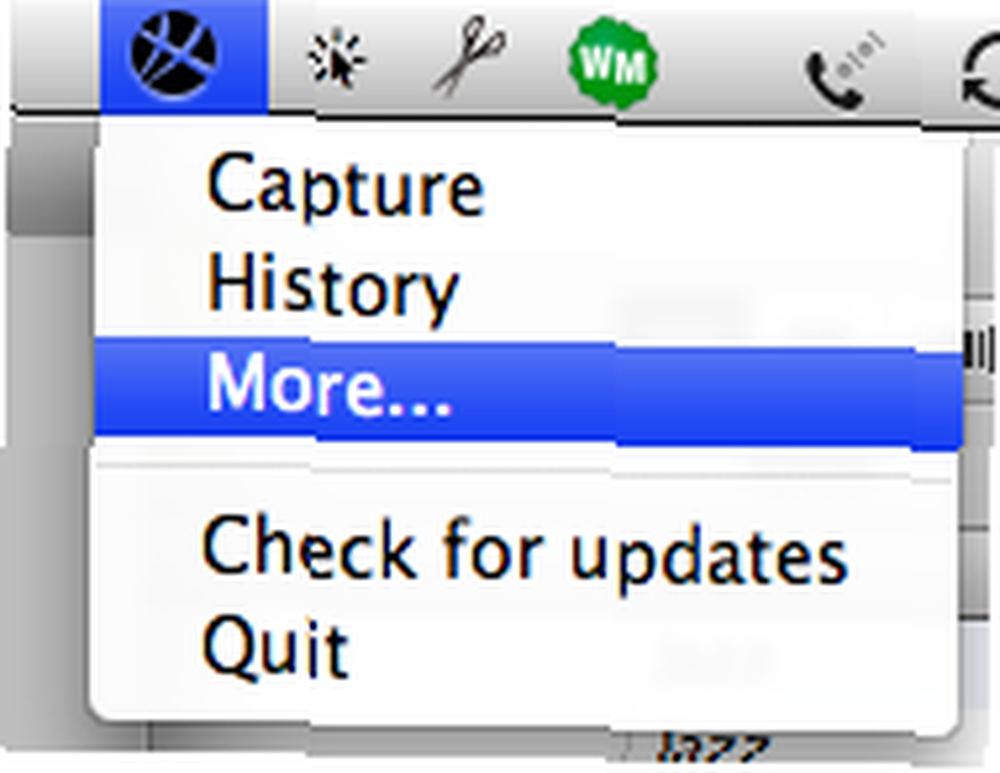
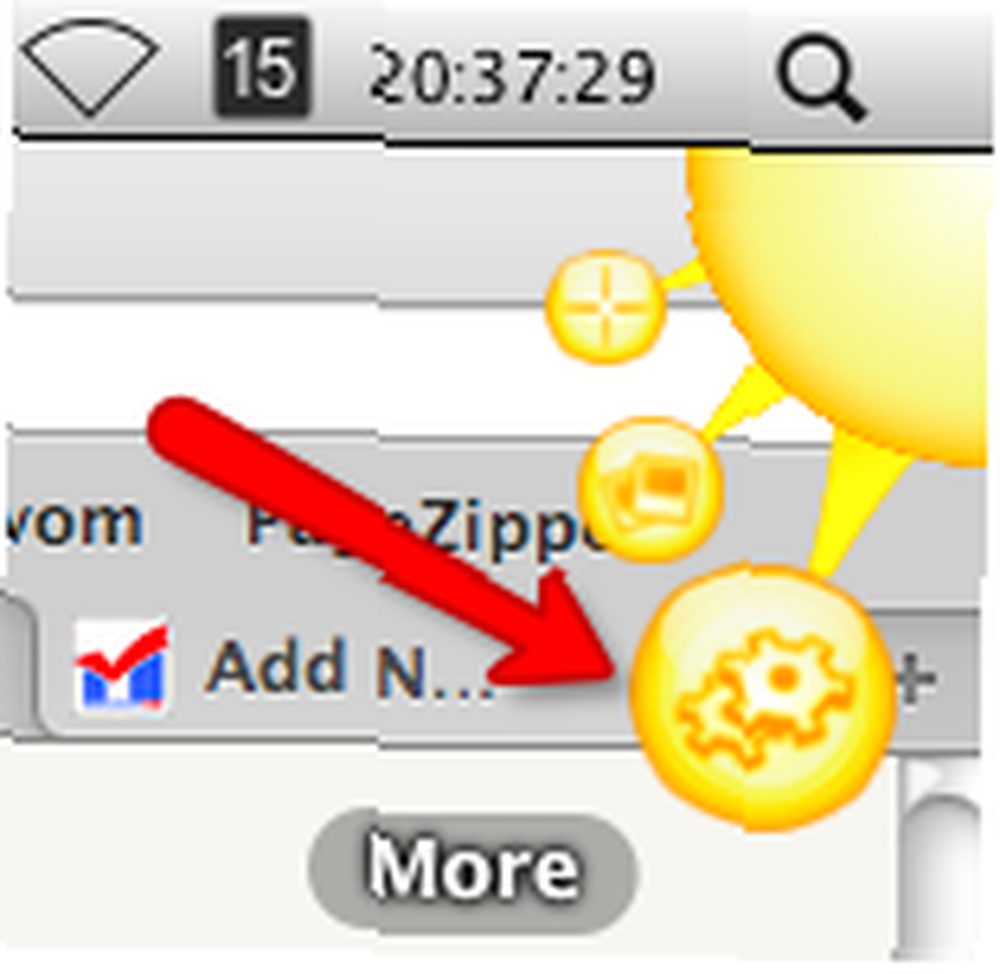
sonra sarıdan “hakkında” arayüz Tercihler ve sonra Menubar ve Sun arasında geçiş yapma seçeneğini bulacaksınız.
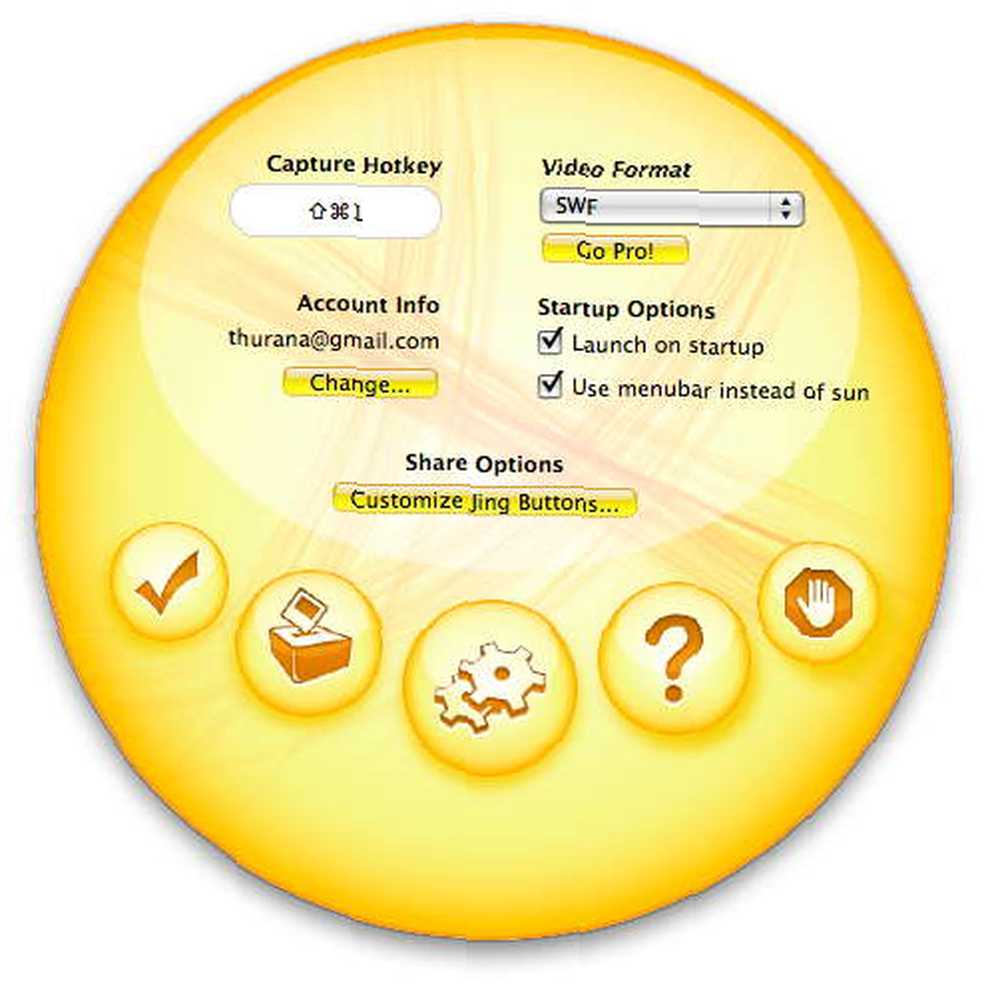
Bu arabirimden, yakalama kısayol tuşu birleşimini de değiştirebilirsiniz (varsayılan Komut + ÜstKrkt + 1), hesap bilgileri ve bu uygulamanın başlangıçta başlatılıp başlatılmayacağı. Şahsen Jing'in her zaman arka planda hazır olmasını tercih ederim..
Çekim Süreci - Jing İle Ekran Görüntüsü Nasıl Alınır
Bu uygulamayı diğer (ücretsiz) ekran yakalama uygulamaları arasında öne çıkaran şey, ekran görüntüsü alma işlemini daha konforlu hale getirecek yerleşik temel görüntü düzenlemesidir.
Ekranı çekmek için sadece tuş kombinasyonuna basın. Küçük kutu içinde iki boyutlu koordinat numarasına sahip ekranda sarı bir ince artı işareti görünecektir. Açık bir pencere yakalamak için, o pencerenin içindeki herhangi bir yeri tıklamanız yeterlidir, ancak ekranın belirli bir alanını yakalamak için imleci tıklayıp sürükleyin.
Ekranın hangi bölümünü seçtiğiniz - pencere veya alan, seçilen kısım hariç tüm ekran gri olacaktır. Koordinat numaraları, yakalanan alanın piksel cinsinden büyüklüğünü gösterir. Belirli bir boyuta sahip bir görüntüye ihtiyacınız varsa (örneğin “200 x 300 piksel”, veya “en fazla 550 piksel genişliğinde”), bu özellik gerçekten yardımcı olacaktır.
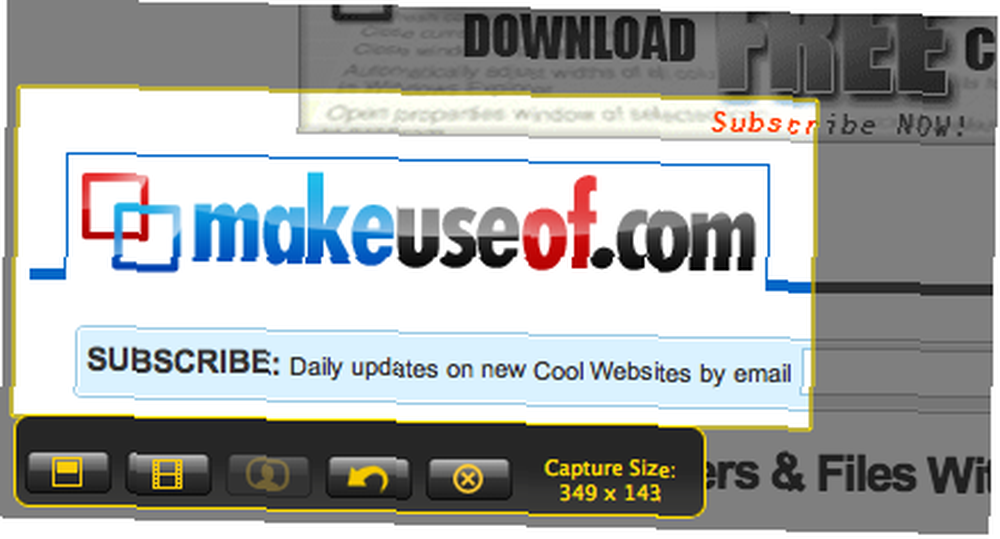
Tıklamayı bıraktıktan sonra küçük bir “özet” penceresi görünecektir. Ekranın içinde tıklayıp sürükleyerek yakalanan ekranın konumunu ayarlayabilirsiniz. Farenizi ekranın kenarına hareket ettirirseniz, tıklayıp sürükleyerek boyutu ayarlayabilirsiniz. Yeniden boyutlandırma sırasında shift tuşunu basılı tutarsanız boyut 16: 9 olacaktır. İşiniz bittiğinde, yakalanan resmi resim olarak kaydetmek için en soldaki düğmeye tıklayın..
Sonra düzenleme penceresi öncekinin yerine geçecektir. Burada, her biri farklı renkler kullanma seçenekleriyle oklar, metinler, kutular ve vurgulamalar ekleyebilirsiniz..
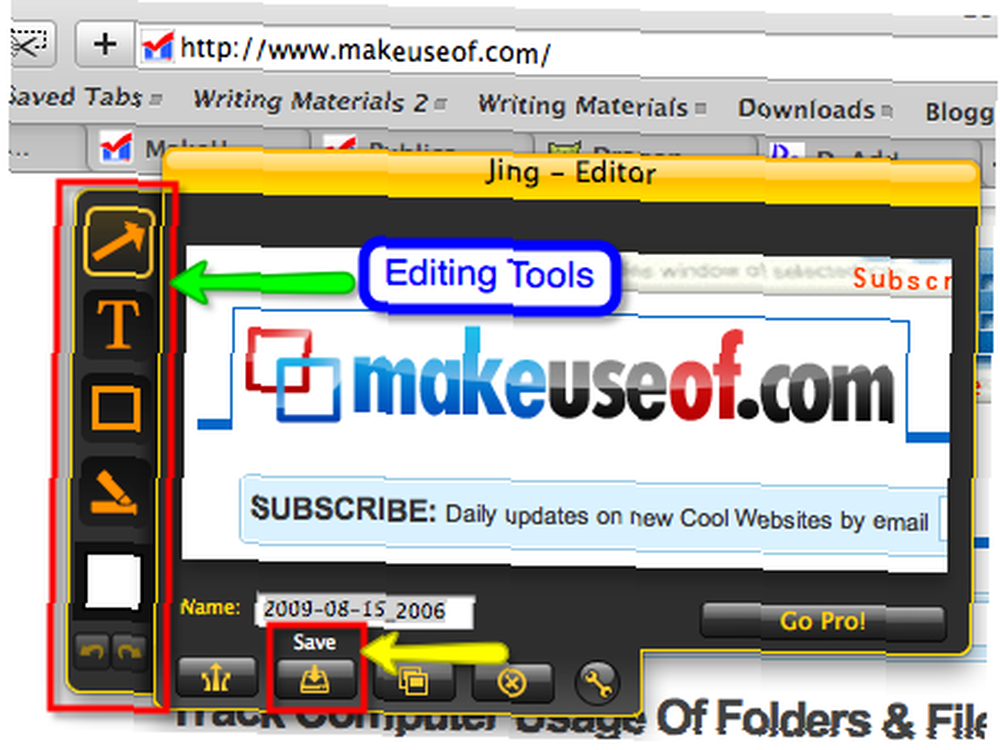
Click “diğer… ” Temel seçeneklerin dışında bir renk seçmek için.
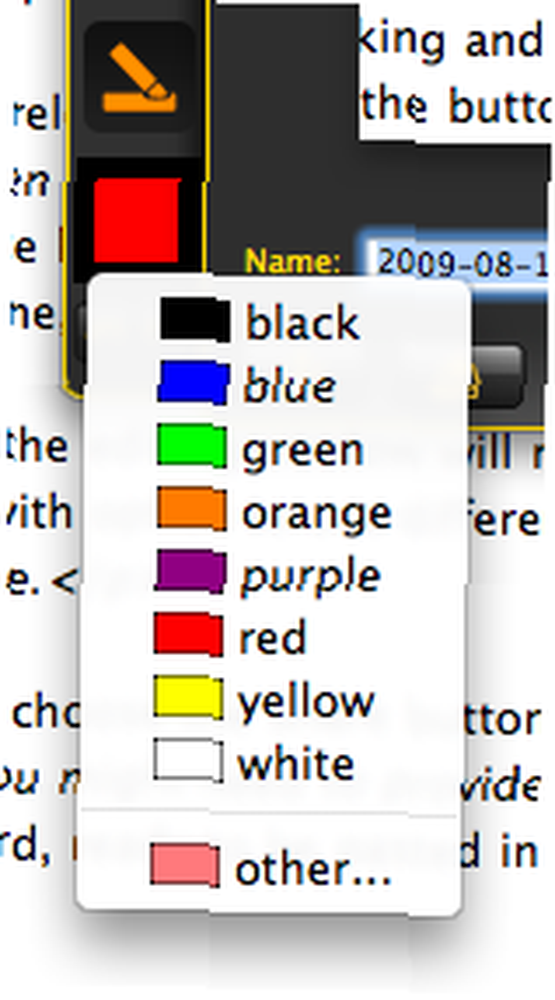
Tıkla Kayıt etmek görüntüyü sabit sürücünüzdeki herhangi bir yere yerleştirmek için.
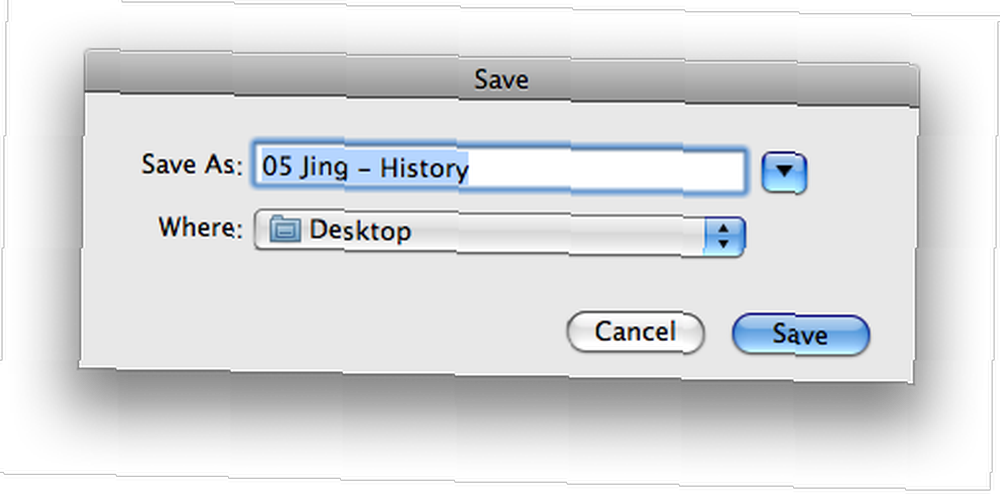
Seçerseniz Pay düğmesi (yanında Kayıt etmek), resminiz Screencast'ta hesabınıza yüklenecek (kimlik doğrulama için şifreyi girmeniz gerekebilir)
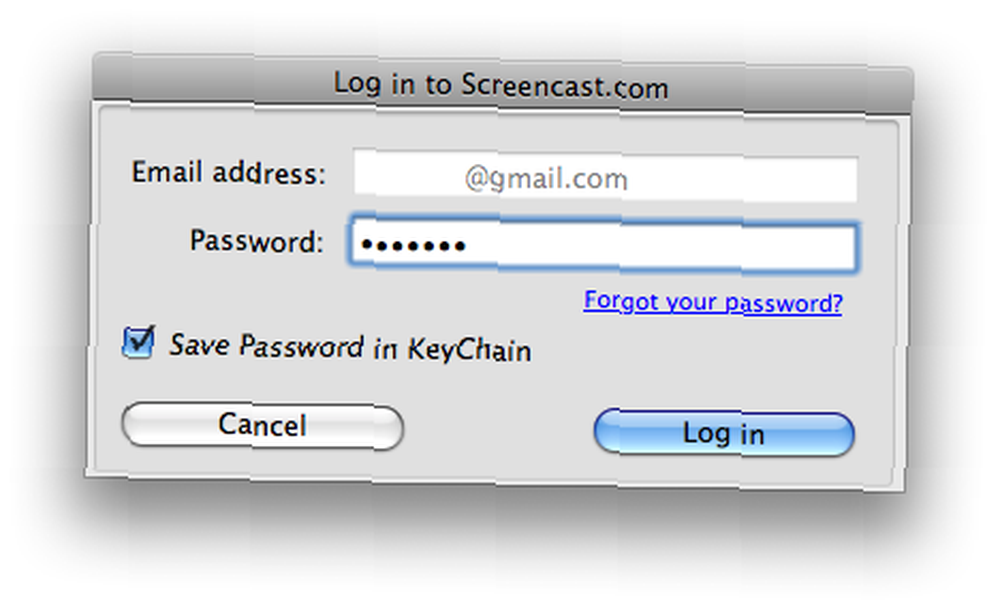
ve görüntünüzün konumu panoya kaydedilir, blog postanıza yapıştırılmaya hazır (veya düşünebileceğiniz başka bir kullanım).
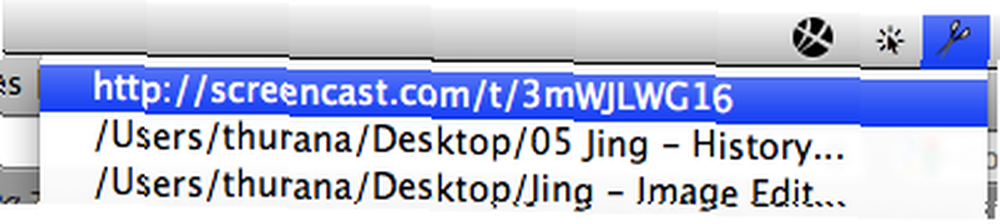
Sahip olduğunuz tüm yakalamaları incelemeniz gerekirse, Tarihçe - Menubar simgesinden veya güneşten. Sadece farenizi listedeki herhangi bir küçük resmin üzerine getirin; büyük sürüm açılır.
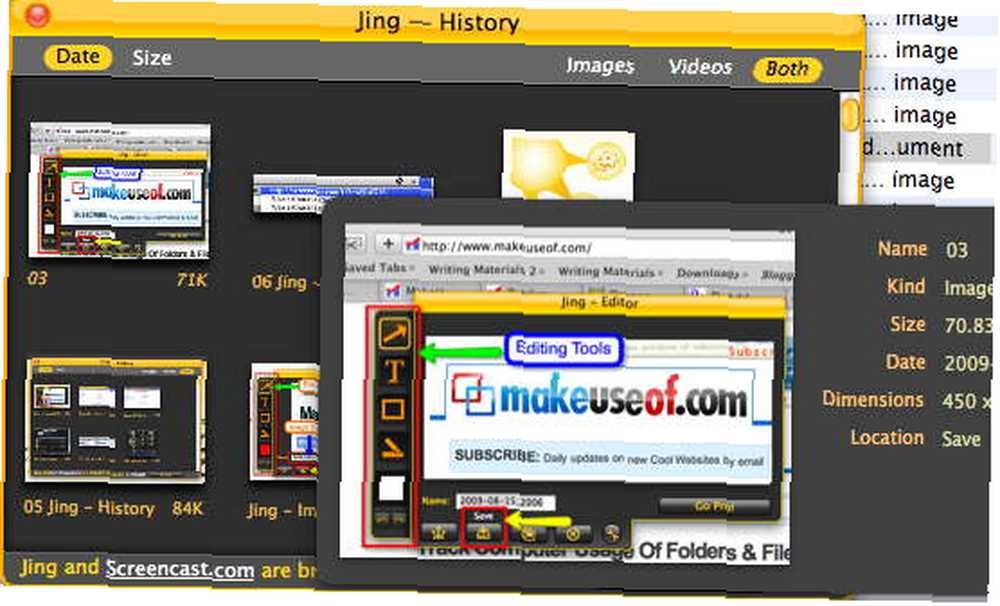
Dezavantajları
Şahsen, Jing'in harika olduğunu düşünüyorum. Ama karşılaştığım Jing'i kullanmanın birkaç dezavantajı var..
İlk olarak, Mac'in yerleşik ekran görüntüsünün açık pencereler için nasıl bir özellik olduğunu her zaman seviyorum (Komut + ÜstKrkt + 4 ardından Boşluk Çubuğu) pencerenin gölgesini içerir. Gölge görüntünün güzelliğine katkıda bulunuyor. Jing gölgeyi dışarıda bıraktı.
İkincisi, Jing'in düzenleme araçlarının çok az olduğunu düşünüyorum. Standart araçlar için diğer resim düzenleme uygulamalarına güvenmem gerekiyor Dolgu, Kurşun Kalem, Temel Şekiller ve Damlalık ile renk seçme yeteneği. Diğer standart araçların eklenmesi kullanıcıları gerçekten mutlu ederdi.
Üçüncüsü, Jing yakalanan görüntüyü sadece bir PNG olarak kaydetme seçeneği sunsaydı daha iyi olurdu.
Dördüncüsü, yakın zamanda Jing'i kullandım, bu yüzden görüntüyü Flickr gibi diğer çevrimiçi görüntü paylaşım servisine kaydetmenin mümkün olduğunu açıklayamadım. Ancak durum buysa, yükleme özelliğini yalnızca Screencast ile sınırlandırmanın kullanıcıların bakış açısından uygun bir karar olmadığını düşünüyorum..
Jing'i denedin mi? Daha iyi bir alternatif biliyor musunuz? Aşağıdaki yorumları kullanarak paylaş.











